word导入excel数据源 如何快速将Word文档中的数据导入Excel表格
在日常工作中,我们常常会遇到将Word文档中的数据快速导入Excel表格的需求,无论是处理大量数据还是进行数据分析,Excel表格都是一个非常实用的工具。手动将Word文档中的数据逐条复制粘贴到Excel表格中,不仅费时费力,还容易出现错误。为了提高工作效率和准确性,我们可以利用word导入excel数据源的功能,实现自动将Word文档中的数据导入Excel表格。本文将介绍如何快速将Word文档中的数据导入Excel表格,让我们一起来了解一下吧!
操作方法:
1.选中需要整理导入的数据,通过鼠标拖选,需要全选的话,快捷键“Ctrl+A”是全选,鼠标右键选择“复制”。
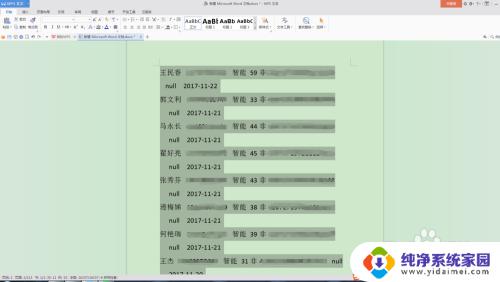
2.在电脑桌面或自己需要的地方,右键点击空白处,选择“新建”中的“文本文档”,打开新建的文本文档,鼠标右键选择“粘贴”,把数据粘贴进去。
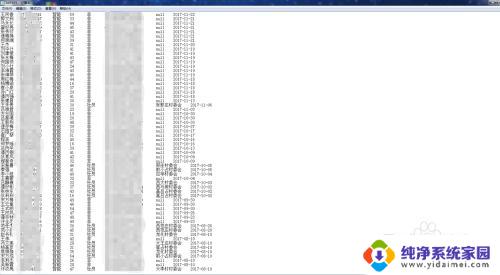
3.新建一个Excel表格,打开表格开始导入数据。当数据中有身份证号的时候,要提前将表格中身份证号会被导入的那一列的格式进行修改。比如我的例子中身份证号在第六项,会被导入到表格中的第六列,选中第六列,右键选择“设置单元格格式”,将其中的“数字”一栏设置成“文本”即可。
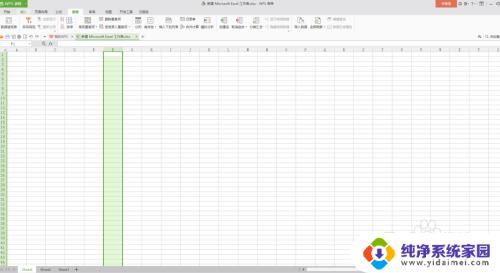
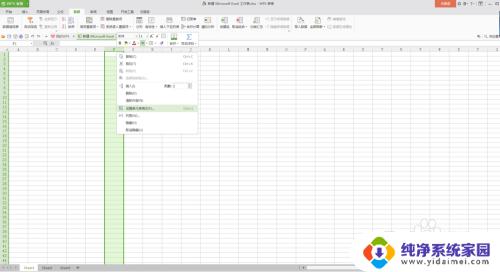
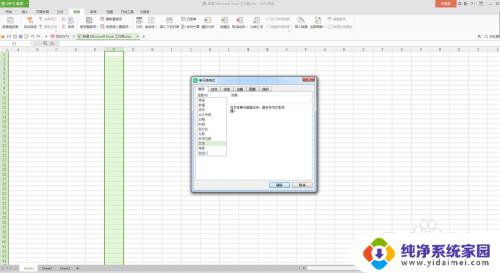
4.以下就是在Excel表格界面进行操作。选择菜单栏“数据”,选择“导入数据”,在弹出的窗口中系统默认选项“直接打开数据文件”,不用做修改,点击右边的“选择数据源”。
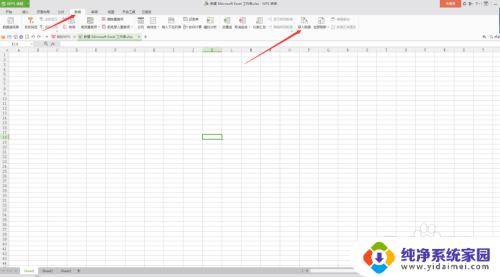
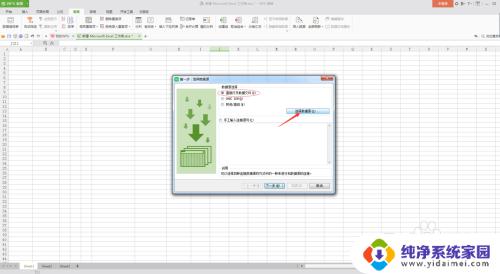
5.在弹出的窗口中找到那个文本文档,点击“打开”,会弹出“文件转换”的菜单,菜单中系统默认选中“其他编码”、“简体中文”,我们不用做任何修改,点击右下角的“下一步”即可。
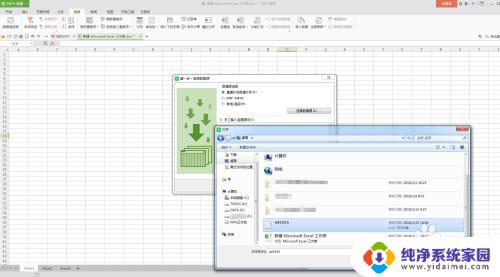
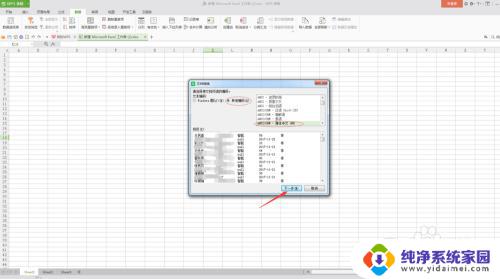
6.在弹出的“文本导入导向—步骤1”窗口中,系统默认选中的“原始数据类型”为“分隔符号”。不需要做修改,系统默认从第1行开始带入数据,点击“下一步”,进入“文本导入导向—步骤2”窗口,分隔符号选项就用系统默认的“Tab键”即可,点击“下一步”。

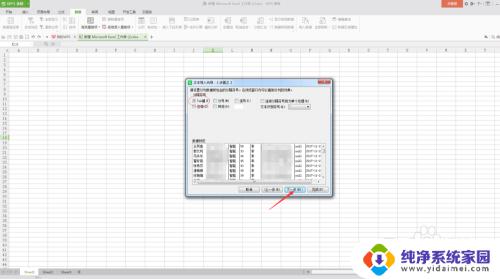
7.在弹出的“文本导入导向—步骤3”窗口中,列数据类型系统默认“常规”。不需要修改,只需要查看“目标区域”中的内容,只有在内容为“$A$1”的时候,导入的数据才是从Excel表格的第一个表格开始导入,也可以自行选择从哪个表格开始导入,只需要修改相应的字母和数字即可。最后点击“完成”,数据就能成功被导入表格中。
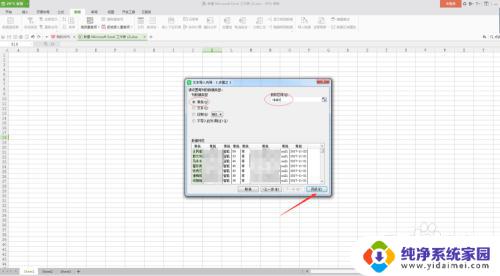
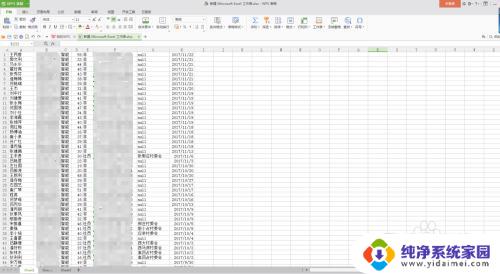
以上就是将 Word 数据源导入 Excel 的全部内容,如果您遇到此类问题,可以按照以上方法进行解决,希望这能帮助到您。
word导入excel数据源 如何快速将Word文档中的数据导入Excel表格相关教程
- excel数据批量导入excel表格 Excel如何从另一个工作表导入数据
- 如何将图片数据转成excel表格数据 图片表格如何导入到Excel
- 如何把记事本的数据导入excel 如何将记事本中的数据导入到Excel表格
- 如何将数据导入eviews 如何使用Excel将数据导入Eviews
- word表格引用excel数据 怎样在Word文档中引用Excel数据
- excel怎么套用另一个表格的数据 Excel中如何快速导入其它表格数据
- 怎样将excel表格复制到word文档中 EXCEL数据复制到Word表格
- wps如何将excel中的表格按页导入word中 wps如何将excel中的表格逐页导入word中
- excel内容复制到word表格中 将EXCEL中的数据粘贴到Word表格中
- wps如何将表格中同地名的导出 wps如何将表格中同地名的数据导出为excel文件
- 笔记本开机按f1才能开机 电脑每次启动都要按F1怎么解决
- 电脑打印机怎么设置默认打印机 怎么在电脑上设置默认打印机
- windows取消pin登录 如何关闭Windows 10开机PIN码
- 刚刚删除的应用怎么恢复 安卓手机卸载应用后怎么恢复
- word用户名怎么改 Word用户名怎么改
- 电脑宽带错误651是怎么回事 宽带连接出现651错误怎么办